วันนี้เราจะมาสร้าง Brush แบบประกายไว้ตกแต่งภาพกันครับ ซึ่งเหมาะสำหรับแต่งภาพประเภทเครื่องแก้ว เครื่องเงิน เครื่องเพชร ทำให้เกิดแสงเปล่งประกายระยิบระยับ ลองสังเกตสินค้าเช่น นาฬิกา ถ้วยชามที่เป็นแก้ว ที่อยู่แคทตาล็อก อันที่จริงแล้วก็ไม่ได้เปล่งประกายสวยงามขนาดนี้ ส่วนใหญ่แล้วเกือบทั้งหมด ล้วนแล้วแต่ผ่านการตกแต่งมาแล้วทั้งนั้น ซึ่งช่วยให้ภาพเหล่านั้นมีลูกเล่นและมีความน่าสนใจเพิ่มมากขึ้นทีเดียวน่าสนใจมากขึ้น
อันนี้ตัวอย่างครับ
เอาละขั้นตอนการทำ Brush แบบประกายนี้ มีขั้นตอนการทำอย่างไร เราไปดูกันเลยครับ
1. คลิกคำสั่ง File > New จากนั้นกำหนดขนาดตามนี้ครับ จากนั้นก็กด OK
1. คลิกคำสั่ง File > New จากนั้นกำหนดขนาดตามนี้ครับ จากนั้นก็กด OK
2. คลิกที่ไอคอนดังภาพเพื่อสร้างเลเยอร์ใหม่
3. เลือกสี Forground ให้เป็นสีดำ,เลือกเครื่องมือ Polygon Tool , ตั้งค่าต่างๆตามภาพเลยครับ แล้วเราก็แดรกเมาส์สร้างดาว 4 แฉก ตามภาพ
4. คลิกคำสั่ง Edit > Free Transform แล้วแดรกเมาส์บีบเข้าให้เป็นภาพดังตัวอย่างที่เห็นครับ เสร็จแล้วกด Enter
5. ใช้เครื่องมือ Move Tool ลากชิ้นงานมาไว้ตรงกลาง
6. ก็อปปี้เลเยอร์ โดยแดรกเมาส์ลาก Layer 1 ไปปล่อยยังไอคอนรูปกระดาษ
7. คลิกคำสั่ง Edit > Transform > Rotate 90 CW จะได้ภาพเหมือนด้านล่าง จากนั้นให้คลิกขวาตรง Layer 1 copy แล้วเลือกคำสั่ง Merge Down
8. ก็อปปี้เลเยอร์ โดยแดรกเมาส์ลาก Layer 1 ไปปล่อยยังไอคอนดังภาพ
9. คลิกคำสั่ง Edit > free Transform แล้วบีบภาพเข้าให้เป็นภาพเหมือนตัวอย่าง เสร็จแล้วกด Enter
10. คลิกคำสั่ง Edit > free Transform แล้วหมุนภาพประมาณ 45 องศา แล้วกด Enter
11. ใช้เครื่องมือ Move Tool ลากชิ้นงานมาไว้ตรงกลาง
12. คลิกคำสั่ง Layer > Flatten Image เพื่อรวมเลเยอร์
13. คลิกคำสั่ง Filter > Blur > Gaussian Blur แล้วกำหนดค่า Radius ประมาณ 1-2 pixels แล้วกด OK
14. เซ็ทสี Forground ให้เป็นสีดำ , เลือกเครื่องมือ Brush Tool แล้วตั้งค่าแปรง Mater Diameter ประมาณ 130 px , Hardness = 40%
15. คลิกเมาส์ 1 ครั้ง ตรงกลางภาพ งานเราก็จะได้ประมาณนี้
16. คลิกคำสั่ง Edit > Define Brush Preset ให้เราตั้งชื่อ Brush จากนั้นกด OK
17. Brush ใหม่ก็จะปรากฏด้านล่างสุด
เท่านี้เราก็มี Brush สวยๆ ไว้สำหรับตกแต่งภาพกันแล้วครับ ลองเอาไปทำดูนะครับ ขอให้สนุกกับการแต่งภาพครับ

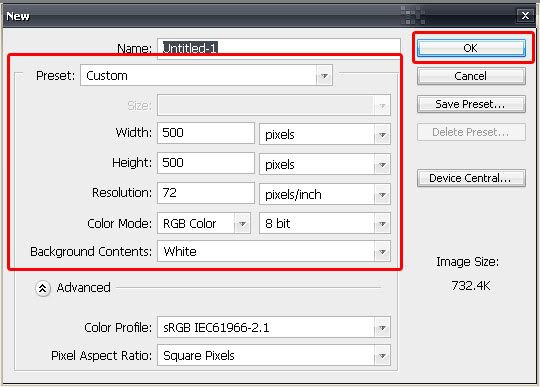

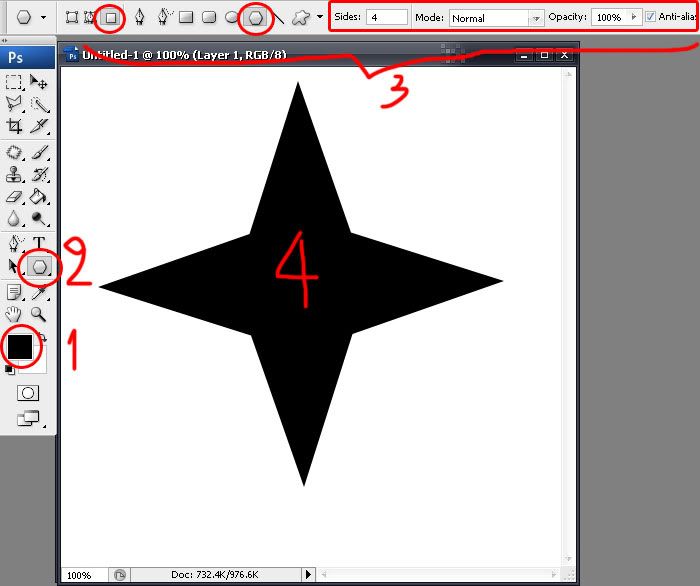
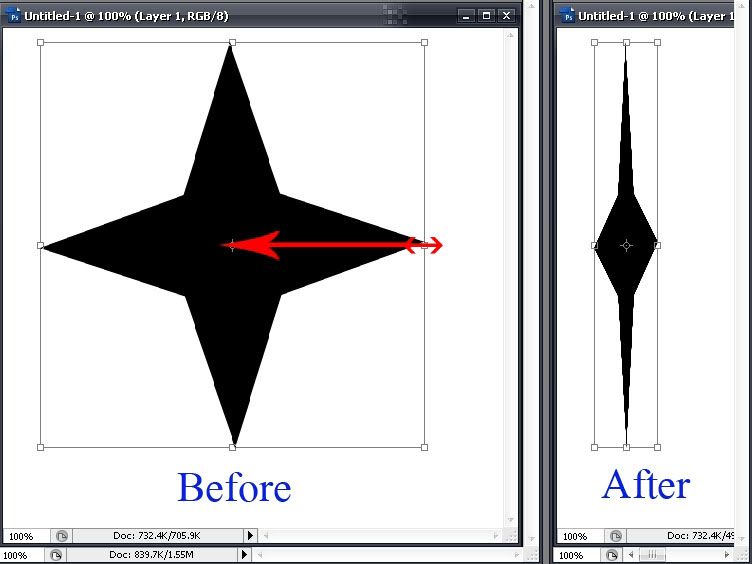
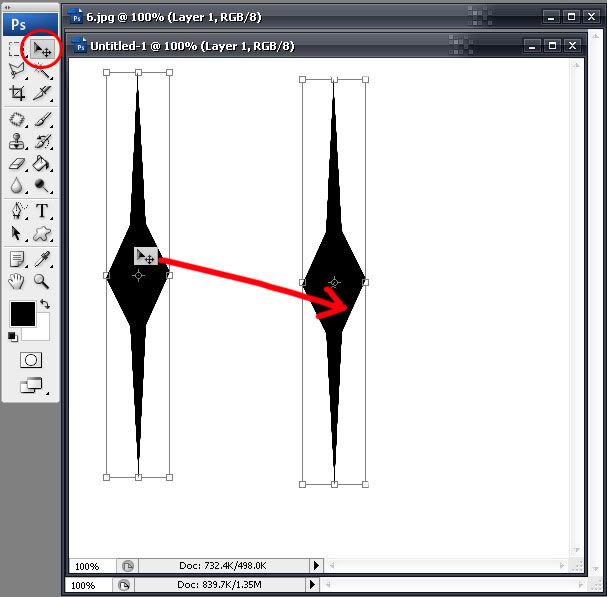

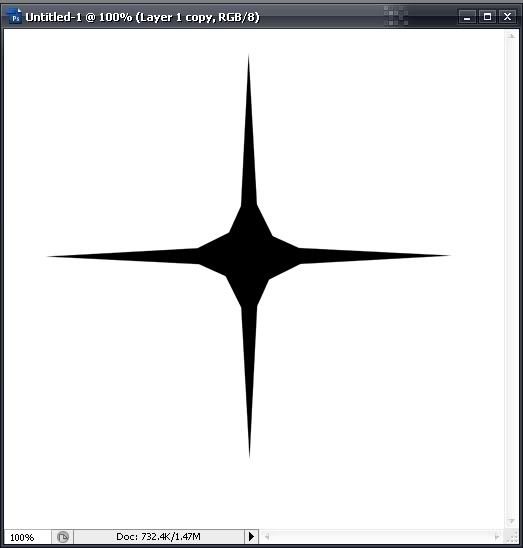
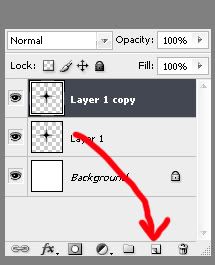
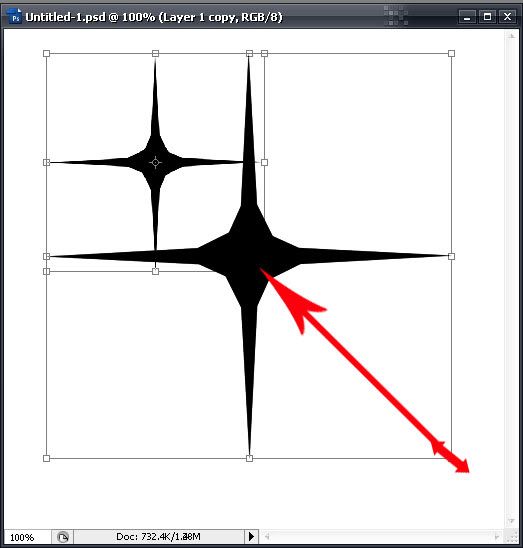
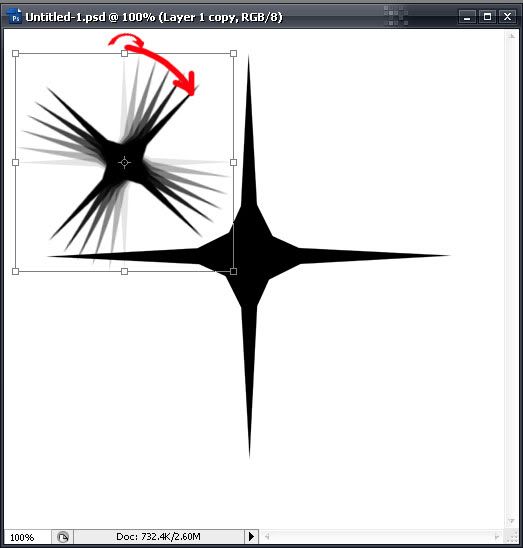
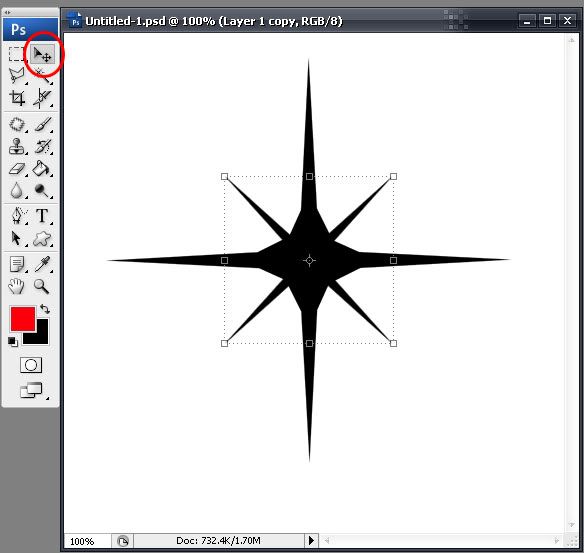
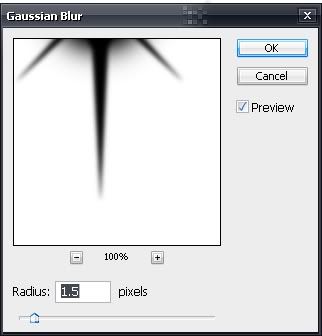
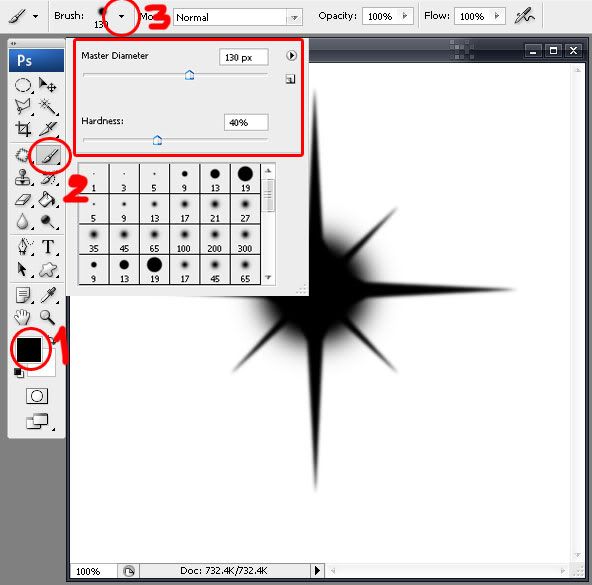

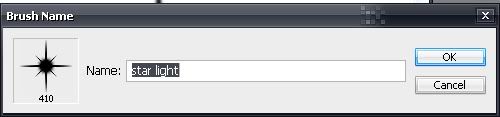
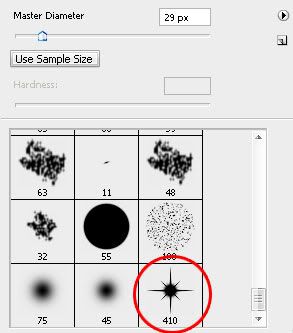
ขอบคุณคร้าาา
ตอบลบขอบคุณค่าาาา
ตอบลบขอบคุณค่ะ
ตอบลบขอบคุณคะ
ตอบลบขอบคุณอย่างสูงครับ ได้ใช้ประโยชน์ในการตกแต่งภาพแล้วครับ
ตอบลบ